
Cách sao chép số điện thoại từ máy sang sim trên điện thoại iPhone, Android
Thông qua cách sao chép số điện thoại từ máy sang sim sẽ giúp người dùng chuyển các số liên lạc chính xác và tiết kiệm thời gian nhất. Tùy thuộc vào dòng điện thoại bạn đang sử dụng là iOS hay Android, người dùng có thể tham khảo cách sao chép số điện thoại từ máy sang sim đơn giản nhất được chia sẻ dưới đây nhé!
Sao chép số điện thoại từ máy sang sim iPhone
Lưu ý:
- Cách sao chép số điện thoại từ máy qua sim trên iPhone, người dùng có thể sử dụng iCloud để sao chép số lượng lớn và đảm bảo độ chính xác.
- Sau khi đồng bộ danh bạ từ máy sang sim bằng iCloud, bạn cần tải về máy tính rồi chuyển sang điện thoại sử dụng hệ điều hành Android và sao chép vào sim.
Cách sao chép số điện thoại từ máy sang sim trên điện thoại iPhone qua iCloud thực hiện như sau:
Bước 1: Truy cập phần Cài đặt trên màn hình chính iPhone > nhấn vào tên tài khoản iCloud của bạn ở phía trên cùng. Sau đó, ấn vào nút iCloud.
Bước 2: Chọn Danh bạ và bật công tắc màu xanh để bắt đầu đồng bộ danh bạ trên iPhone lên iCloud.
Bước 3: Truy cập iCloud và đăng nhập với tài khoản Apple ID và mật khẩu của bạn.
Bước 4: Chọn Danh bạ.
Bước 5: Bạn có thể chọn từng danh bạ số điện thoại mà bạn cần muốn lưu > nhấn Xuất vCard để tải danh bạ về máy tính. File VCF chứa danh bạ sau khi xuất sẽ được lưu tại thư mục do bạn chọn trên máy tính.
Lưu ý: Bạn nhấn phím Ctrl trên bàn phím máy tính và sau đó chọn từng danh bạ để có thể chọn cùng lúc nhiều danh bạ hơn.
Sau khi đã đồng bộ bằng iCloud và bạn tải danh bạ về máy tính xong thì tiếp theo bạn chuyển danh bạ sang điện thoại Android và chép vào thẻ SIM.
Bước 6: Bạn kết nối máy tính đã sao lưu danh bạ từ iPhone với một chiếc điện thoại Android sau đó sao chép các danh bạ đã tải về sang điện thoại Android.
Bước 7: Sau đó, bạn mở Danh bạ > nhấn nút 3 gạch > Quản lý danh bạ > chọn Nhập hoặc xuất danh bạ > chọn nút Xuất vào thẻ Sim > nhấn OK để hoàn thành.
Sao chép số điện thoại từ máy sang sim Android
Sao chép số điện thoại từ máy sang sim Samsung
Người dùng không chỉ có thể sao chép số điện thoại từ sim sang máy Samsung mà bạn còn có thể chuyển số điện thoại từ điện thoại Samsung sang sim một các đơn giản theo các bước sau:
Bước 1: Mở Danh bạ trên điện thoại Samsung > sau đó nhấn vào dấu ba chấm nằm dọc ở góc bên phải màn hình. Tiếp theo, bạn nhấn vào Quản lý danh bạ > chọn Nhập hoặc xuất danh bạ. Sau đó, bạn nhấn Xuất để tiếp tục.
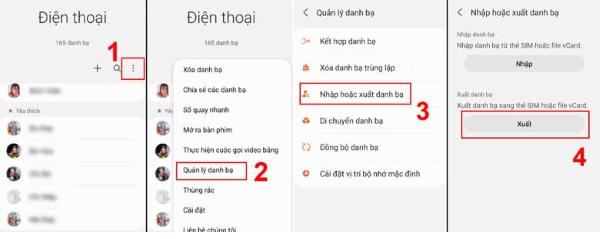
Bước 2: Bạn lựa chọn thẻ SIM muốn chuyển danh bạ vào. Tiếp theo, bạn chọn những liên hệ muốn chuyển (Nếu muốn chuyển toàn bộ danh bạ thì nhấn Tất cả) > nhấn H.tất. Sau đó, bạn nhấn Xuất > chọn OK để hoàn tất.
Sao chép số điện thoại từ máy sang sim Oppo
Tương tự trên điện thoại Samsung, bạn cũng có thể tiến hành chuyển số điện thoại từ OPPO sang sim theo những bước sau:
Đối với dòng điện thoại OPPO A71, OPPO A37 (NEO 9)
Bước 1: Bạn truy cập vào phần Cài đặt trên điện thoại OPPO > chọn Danh bạ.
Bước 2: Bạn nhấn vào Liên hệ trên SIM > chọn thẻ SIM muốn chuyển số điện thoại vào.
Bước 3: Bạn nhấn vào Nhập > chọn tất cả danh bạ hoặc một số liên hệ muốn chuyển vào thẻ SIM. Sau đó, bạn nhấn Nhập để tiếp tục.
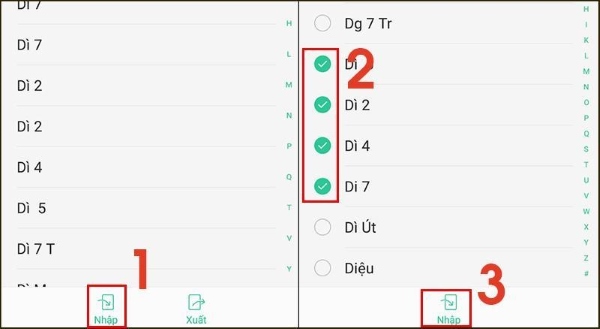
Bước 4: Bạn nhấn Nhập một lần nữa để xác nhận thao tác chuyển danh bạ.
Đối với dòng điện thoại OPPO F5, OPPO F7, OPPO F9, OPPO A3s
Bước 1: Bạn truy cập vào mục Cài đặt > chọn mục Ứng dụng hệ thống.
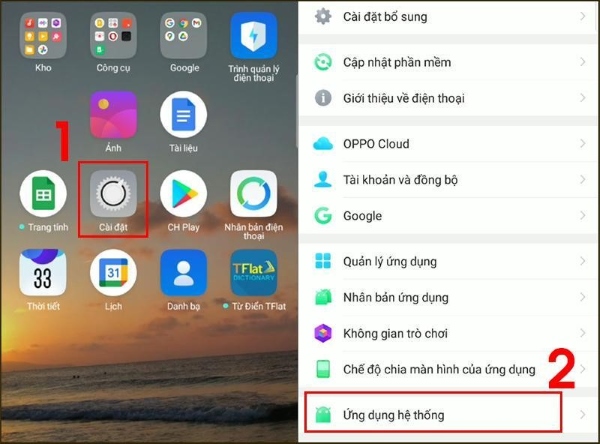
Bước 2: Nhấn tiếp vào mục Danh bạ > nhấn chọn Liên hệ trên thẻ SIM để tiếp tục.
Bước 3: Lựa chọn thẻ SIM muốn chuyển số điện thoại sang > sau đó nhấn Nhập để tiến hành chuyển danh bạ từ máy sang sim.
Bước 4: Bạn chọn những số điện thoại muốn chuyển từ máy sang sim rồi nhấn Nhập. Sau đó, bạn tiếp tục nhấn Nhập một lần nữa để hoàn tất.
Lưu ý khi sao chép số điện thoại từ máy sang sim
Khi nào nên sao chép danh bạ từ điện thoại sang sim?
Giống như cách sao chép số điện thoại từ sim sang máy, cách chuyển danh bạ từ điện thoại sang thẻ sim cũng là cách mà bạn có thể bảo vệ thông tin liên lạc khi máy bị cháy, lỗi hoặc hỏng đột xuất. Hoặc khi người dùng thay đổi điện thoại thì bạn chỉ cần lắp sim vào thiết bị khác là có thể liên lạc bình thường không lo sợ công việc bị gián đoạn.
Nếu bạn vẫn đang không biết sao lưu danh bạ trên thiết bị sang sim như thế nào thì có thể tham khảo các hướng dẫn cách làm cực dễ dàng cho cả 2 hệ điều hành Android và iOS trên đây nhé.
Cách sao lưu số điện thoại từ máy sang sim trên hệ điều hành iOS bằng iCloud có an toàn không?
Cách sao chép, lưu trữ thông tin số điện thoại từ thiết bị iPhone sang SIM bằng cách đồng bộ danh bạ với iCloud giúp bạn chép danh bạ với số lượng nhiều hơn so với cách sao lưu bằng email thông thường.
Tuy nhiên, người dùng cần phải sao lưu danh bạ lên iCloud trước khi sao lưu, sau khi đã đồng bộ bằng iCloud, bạn tải danh bạ về máy tính, chuyển các số điện thoại sang điện thoại Android và chép vào thẻ SIM.
Hy vọng với những thông tin ở trên đã giúp cho bạn đã có thể biết cách sao chép số điện thoại từ máy sang sim trên điện thoại iPhone, Android để lưu trữ và sử dụng số điện thoại liên hệ an toàn và nhanh chóng. Ngoài ra bạn cũng có thể tham khảo thêm cách chép số điện thoại từ sim sang máy Samsung. Chúc các bạn thành công!
Xem thêm:
- Hướng dẫn cách chọn sim Viettel hợp mệnh Thủy số đẹp
- Cách khắc phục wifi kết nối giới hạn trên các điện thoại di động
Link nội dung: https://myphamsakura.edu.vn/cach-chuyen-so-dien-thoai-tu-may-sang-sim-a32979.html